 打印本文
打印本文  关闭窗口
关闭窗口 [网友评测汇总]RSKing吸储霸王无线云存储器
试用网友: YZR647022
论坛原帖:http://bbs.ptbus.com/thread-1510947-1-1.html

上一次说完外观,这次到如何使用了
1.首先当然是下载软件Rsreader,在网上或者是各种应用市场下载符合自己手机型号的Rsreader。
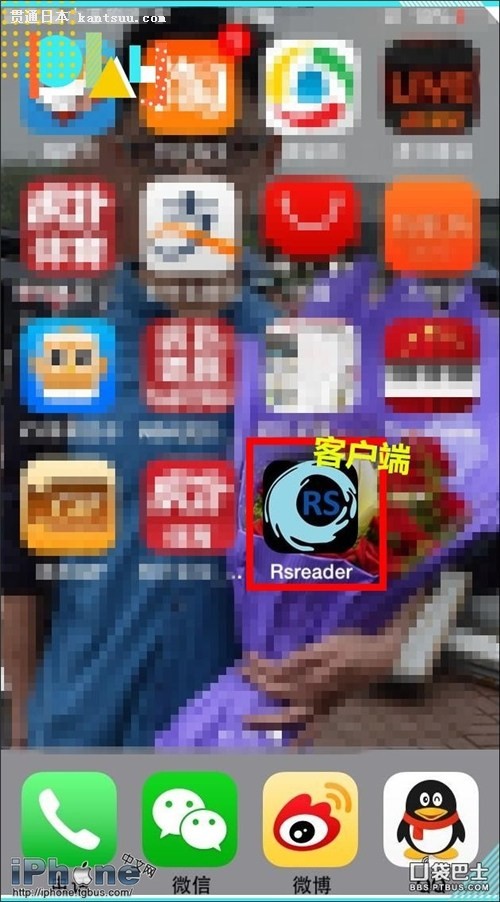
红色框框住的就是客户端
2.连接设备。打开设备的电源键,待电源指示灯显示为恒定的绿色(这个过程约30秒),接着打开手机Wifi设置屏幕进行搜索,这里的RSreader-AP就是设备发出的信号,点击时会提示输入密码,初始密码是12345678。
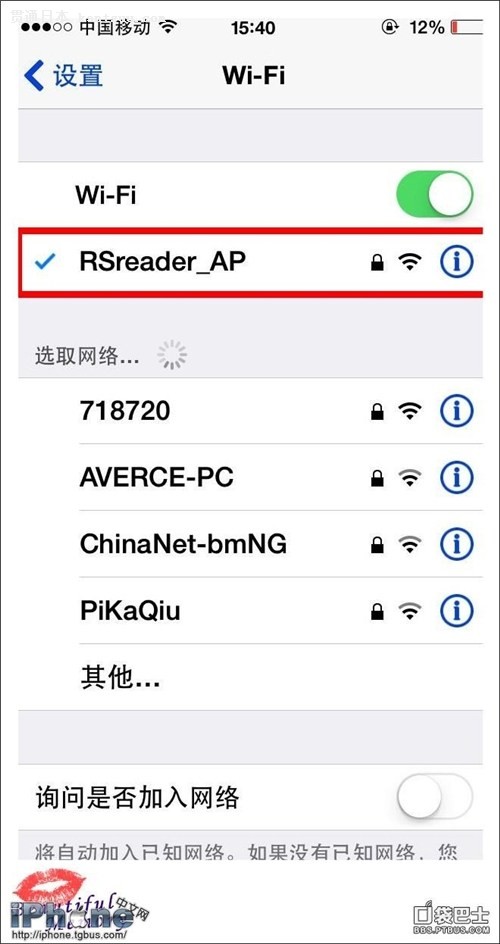
这样就表示已经连接上了,打开RSreader,接着插上你的外部储存设备,所支持的外部储存有两类:①SD记忆卡128GB以上;②USB随身碟是USB2.0相容(这里楼主用的是一个U盘为例,下面已经成功连上外储设备)。
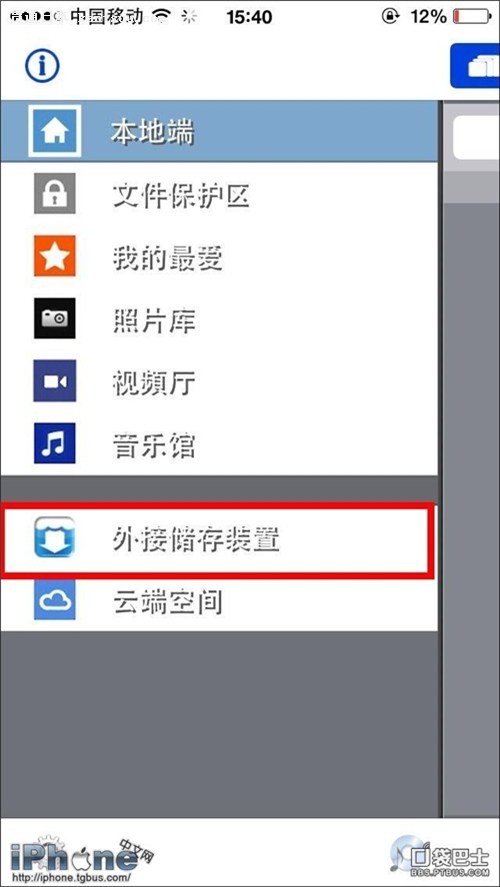
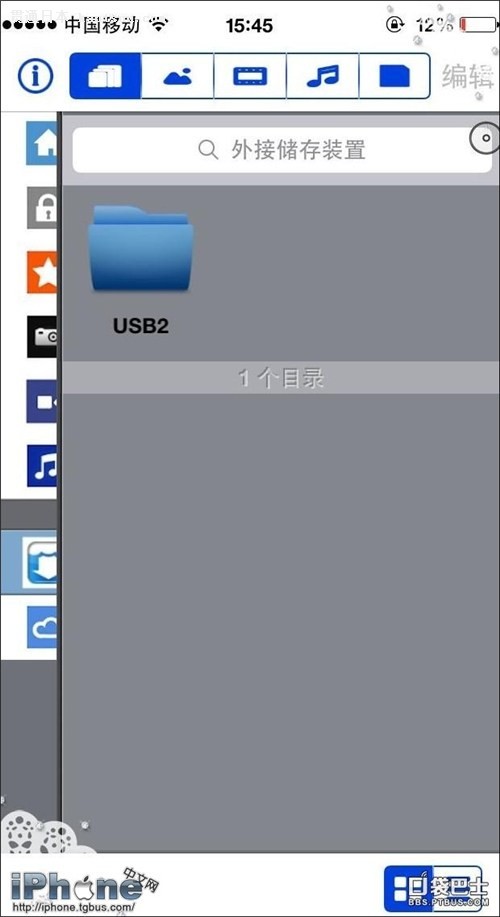
一.共享视频图片文档篇
成功连接后点击外接储存装置点进对应的文件夹,接下来看下图片为例
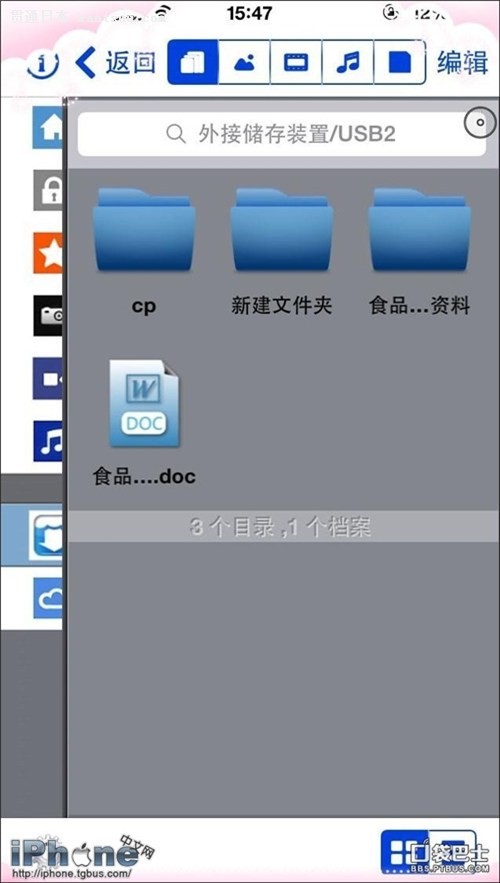
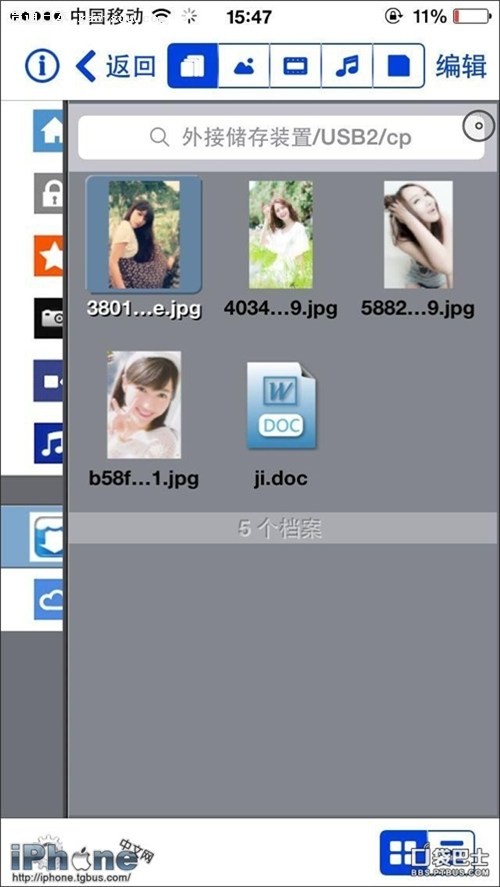

简直高清无码
另外说一下,该设备可支持的文件范围十分广:
文件: pdf, doc, docx, xls, xlsx, ppt, pptx, pps, ppsx, pages, numbers, key
文本文件: txt, rtf, rtfd
压缩文件: zip, rar
图片: jpg, png, tif, bmp, gif, cr2
音乐文件: mp3, wav, caf, m4a, aac, mp2, wma, flac, ogg
视频文件: mp4, mov, m4v, 3gp, avi, flv, rmvb, mpg, mkv, wmv, ogv, m2v
在测试观看视频的时候,由于楼主用的是Iphone 5s,感觉无卡帧现象,播放还是很流畅的,但是快进的时候还是需要几秒来缓冲一下的,作为无线分享已经算是很不错的了,画质上基本无损,毕竟手机屏幕比较小,这方面的话对比比较难。
二.网络设置篇
点击屏幕的设置按键,然后是装置设置键,这时候会提醒输入认证码,初始设置是12345并按确定,这样进入一个设置页面。
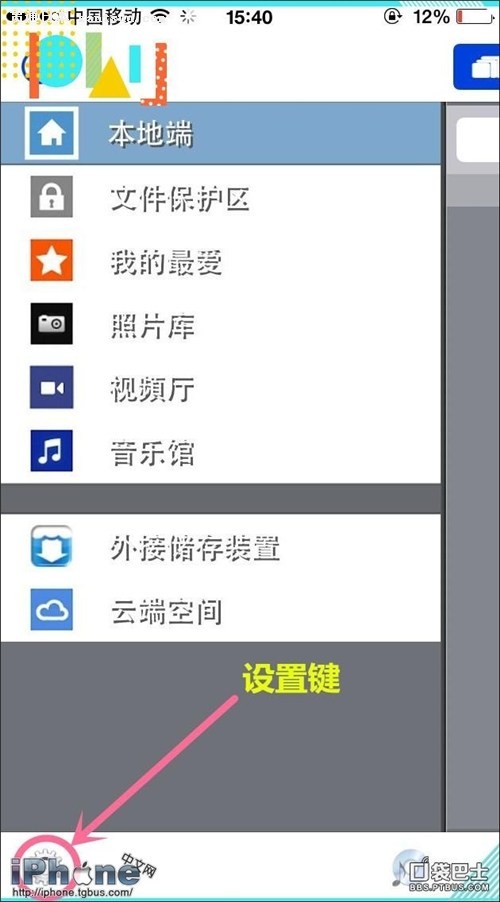
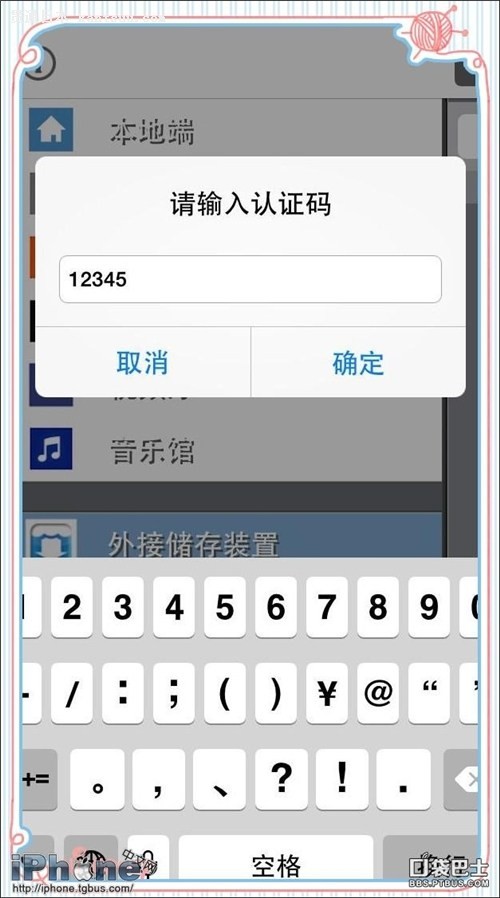
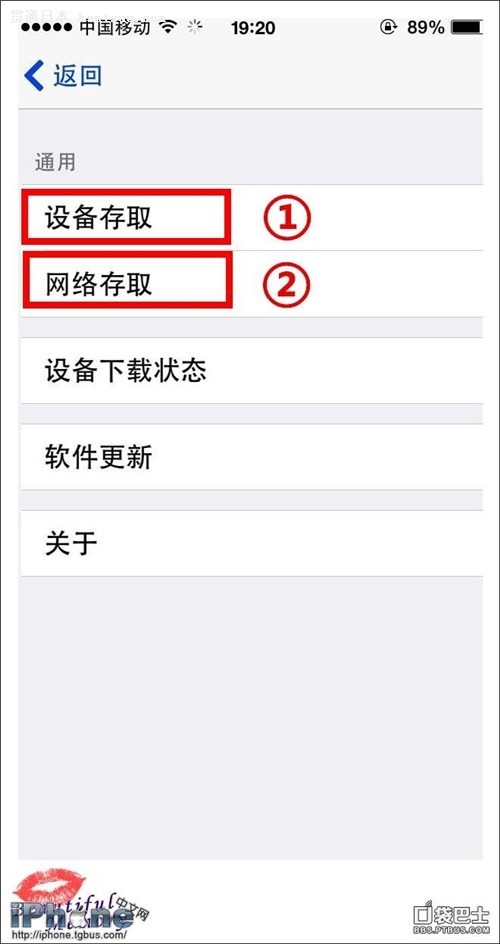
①设备存取是更改设备的安全性,分别是网络名称,Wifi密码以及设备认证码;

个人觉得设备认证码的话没必要改的,否则的话会忘记而按复位键就麻烦了。
②网络存取,这时你可以设置连接的方式,鉴于本设备主要是为了外出上网,当然设置有线连接方式,然后点击第一个即DHCP,等几秒钟就会连接成功,这个时候设备会重启,并连接互联网,然后就可以轻松的上网了。
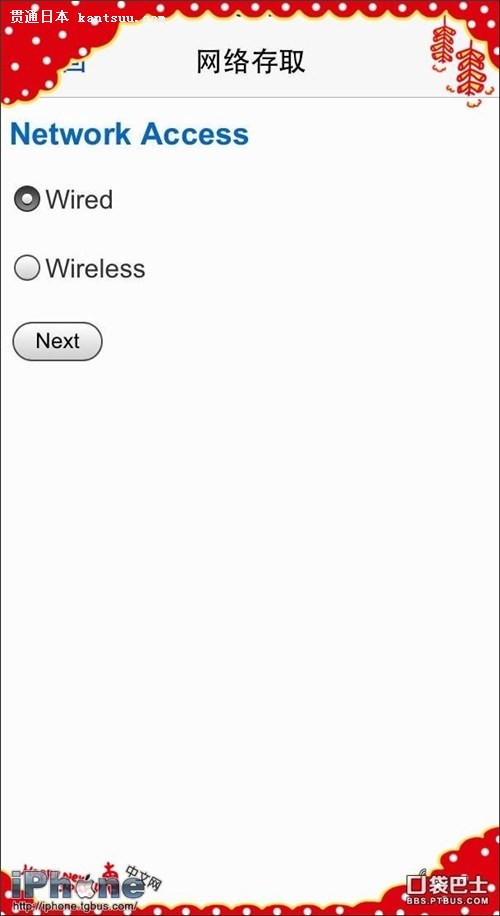
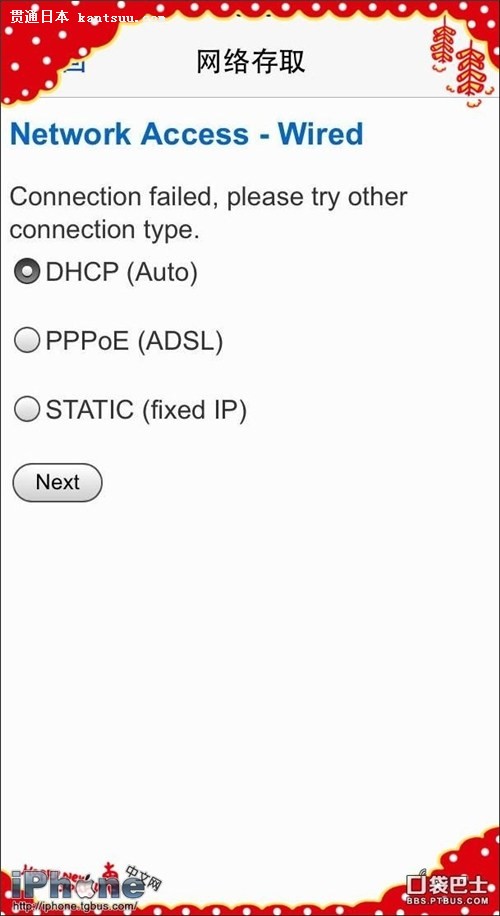
妈妈再也不用担心以后住旅馆没网络了
补充:
①与正常的无线路由相比还是有点欠缺的,本设备在浏览网页时候的速度没连接无线路由的时候速度快(毕竟人家路由的作用是用来上网嘛)
②经楼主测试,该设备的信号覆盖范围大约是15米,而且该设备耗电量也是挺惊人的,用了差不多30分钟,电源指示灯就转橘色了,大概持续用的话1小时就耗光电量了。此外,设备外表发热量也比较高,表面没开一些小孔来用作散热这个一个不足。
总结:
①该设备在性能上还是很不错的,可当路由,可当读卡器,感觉如果是这样的话确实多一个TF卡插槽是会更完美的,至于价格上的话感觉比较贵,可以稍微低一点;
②体积小,方便易携,外观白色素雅,但是感觉如果刮花了的话就难说了;
上一页 [1] [2] [3] [4] [5] [6] [7] 下一页 尾页
 打印本文
打印本文  关闭窗口
关闭窗口